Näppäimistö ei toimi kannettavassa tietokoneessa
 Joskus kannettavan tietokoneen omistajat kohtaavat ongelman, kun vanhan tai uuden kannettavan tietokoneen näppäimistö ei toimi. Tähän voi olla useita syitä, eikä tämä välttämättä tarkoita, että kannettava tietokone olisi rikki. Joskus voit korjata ongelman itse, ja sinun tarvitsee vain käynnistää laite uudelleen. Jos uudelleenkäynnistys ei auta, sinun tulee tutkia ongelmaa yksityiskohtaisesti.
Joskus kannettavan tietokoneen omistajat kohtaavat ongelman, kun vanhan tai uuden kannettavan tietokoneen näppäimistö ei toimi. Tähän voi olla useita syitä, eikä tämä välttämättä tarkoita, että kannettava tietokone olisi rikki. Joskus voit korjata ongelman itse, ja sinun tarvitsee vain käynnistää laite uudelleen. Jos uudelleenkäynnistys ei auta, sinun tulee tutkia ongelmaa yksityiskohtaisesti.
Artikkelin sisältö
Ongelman syyt
On olemassa useita tekijöitä, jotka vaikuttavat näppäimistön suorituskykyyn.
- Ohjelmavirhe. Joskus käy niin, että laite lakkaa tunnistamasta näppäimistöä, koska sen aktivointiasetukset on nollattu. Voit korjata tämän etsimällä Laitehallinnasta Näppäimistö-välilehden. Varmista, että se on aktiivinen. Jos ei, aktivoi se.
- Saastuminen. Pölyä ja muuta likaa kerääntyy näppäinten alle. Tämä on syy, miksi he lakkaavat toimimasta.
- Kaatunut neste. Melkein jokainen kannettavan tietokoneen omistaja on roiskunut sen päälle ainakin kerran. Jos tällainen ongelma ilmenee, sinun on kiireellisesti sammutettava laite, irrotettava akku siitä ja käännettävä se ympäri, jotta kaikki vesi valuu ulos.
- Mekaaninen vaurio. Jos esimerkiksi pudotat kannettavan tietokoneen tai osuit siihen, yksittäiset painikkeet tai koko näppäimistö saattavat lakata toimimasta. Ongelma voidaan ratkaista vaihtamalla vialliset elementit.
- Ongelmia laitteistossa.Kaapelissa voi olla ongelma. Voit selvittää tämän itse, jos laite ei ole enää takuun alainen.
- Vioittunut tai puuttuva kuljettaja. Voit ratkaista ongelman lataamalla ohjaimet kannettavan tietokoneen mallillesi.
- Virusinfektio. Jos käy niin, että asensit uuden ohjelmiston ja sen jälkeen näppäimistö lakkasi toimimasta, se tarkoittaa, että järjestelmääsi on päässyt virus. Syvä virustentorjunta ja tartunnan saaneiden tiedostojen poistaminen auttavat tässä.
Jos hiiri ei toimi
 Jos olet liittänyt langattoman hiiren ja näppäimistön, jotka eivät enää toimi, syynä voi olla tyhjä akku.
Jos olet liittänyt langattoman hiiren ja näppäimistön, jotka eivät enää toimi, syynä voi olla tyhjä akku.
Mutta jos laitteiden akun lataus on täynnä, mutta ne eivät vieläkään toimi, sinun on tarkistettava niiden yhteys. Tämä tehdään kohdassa "Laitteet ja tulostimet". Lisää vain laitteesi "Yhdistä laite" -toiminnolla. Tämän jälkeen kannettava tietokone on käynnistettävä uudelleen.
Mitä tehdä, kun kosketuslevy lakkaa toimimasta?
Jos käytät kosketuslevyä yhdistämättä kolmannen osapuolen laitteita ja se lakkaa toimimasta, voit korjata ongelman useilla tavoilla:
- Satunnainen kosketuslevyn irrotus. Useimmissa kannettavissa tietokoneissa on omat toimintonäppäimet, jotka ottavat käyttöön tai poistavat sen käytöstä sisäänrakennetun hiiren. Saatat vahingossa napsauttaa niitä.
- Kosketuslevyn ohjain vaatii uudelleenasennuksen. Se voidaan ladata kannettavan tietokoneen valmistajan viralliselta verkkosivustolta.
- Kosketuslevyn käyttöönotto BIOSissa:
- Voit tehdä tämän sammuttamalla ja käynnistämällä kannettavan tietokoneen.
- Kun logo tulee näkyviin, paina DEL, F2 tai F11.
- Käytä navigointiin näppäimistön näppäimiä.
- Tarvitset Järjestelmän ominaisuudet > Näppäimistö/hiiri ominaisuudet > Laiteasetukset.
- Etsi "Sisäinen osoitinlaite" ja valitse "Käytössä".
- 4. Käynnistä laite uudelleen. Joskus tämä ratkaisu auttaa tähän ongelmaan.Sammuta vain kannettava tietokone, äläkä käynnistä sitä muutamaan minuuttiin.
Tarkistaa yhteyttä
 Ensimmäinen asia, joka sinun on tehtävä, on mennä BIOSiin ja tarkistaa näppäimistön toiminta. Voit tehdä tämän sammuttamalla kannettavan tietokoneen ja käynnistämällä sen uudelleen. Paina käynnistyksen yhteydessä DELETE, F2 tai F11. Kaikki riippuu emolevystä. Jos kirjautuminen onnistui, se tarkoittaa, että näppäimistö toimii BIOSissa. Käy varmuuden vuoksi hieman BIOSissa.
Ensimmäinen asia, joka sinun on tehtävä, on mennä BIOSiin ja tarkistaa näppäimistön toiminta. Voit tehdä tämän sammuttamalla kannettavan tietokoneen ja käynnistämällä sen uudelleen. Paina käynnistyksen yhteydessä DELETE, F2 tai F11. Kaikki riippuu emolevystä. Jos kirjautuminen onnistui, se tarkoittaa, että näppäimistö toimii BIOSissa. Käy varmuuden vuoksi hieman BIOSissa.
Mutta jos kirjautumisyritys epäonnistuu, näppäimistö on todella viallinen. Ongelma voi olla mekaaninen tai systeeminen.
Mitä voin tehdä saadakseni näppäimistöni taas toimimaan?
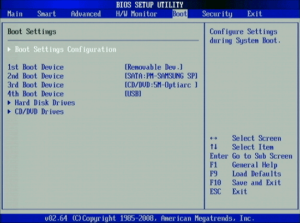 On olemassa useita tapoja palauttaa näppäinten toiminta itse.
On olemassa useita tapoja palauttaa näppäinten toiminta itse.
Ajurien uudelleenasennus
- Voit tehdä tämän etsimällä Laitehallinta Ohjauspaneelista.
- Etsi näppäimistöt, napsauta hiiren kakkospainikkeella ja poista.
- Kun ohjain on poistettu, laite on käynnistettävä uudelleen.
Järjestelmän palauttaminen
Tapahtuu, että joidenkin ohjelmien työ tai toimintamme häiritsee järjestelmän toimintaa. Tämän seurauksena näppäimistö lakkasi toimimasta. Voit asentaa järjestelmän uudelleen seuraavasti:
- Avaa Ohjauspaneeli.
- Etsi "Palautus"-vaihtoehto Windows-versiostasi riippuen.
- Suorita järjestelmän palautus.
- Sinun on valittava edellinen tallennuspiste, jossa näppäimistö toimi.
- Palautuksen jälkeen kannettava tietokone käynnistyy uudelleen.
Akun tarkistus
Jotkut laitemallit eivät toimi oikein, jos niiden akku on vähissä. Jos sinulla on tällaisia epäilyksiä, irrota akku ja liitä laite virtalähteeseen.
Kaapelin tarkistus
Jos laitteen kosketuslevy toimii oikein ja myös kolmannen osapuolen laitteet (näppäimistö ja hiiri) toimivat, ongelma saattaa olla sisäänrakennetussa näppäimistön kaapelissa.Kosketin on saattanut löystyä tai se on saatettu liittää väärin, kun viimeksi irrotit näppäimistön.
Voit irrottaa laitteen itse. Tätä varten sinun on löydettävä pienet salvat sen ääriviivaa pitkin. Ne sijaitsevat yleensä ylä- ja alaosassa. Sinun on toimittava mahdollisimman huolellisesti, koska rakenne on paikoin erittäin hauras.
TÄRKEÄ: Jos et ole aiemmin itse poistanut avaimia kannettavasta tietokoneesta, ota yhteyttä korjaamoon. Joissakin malleissa tämä ei ole niin helppoa, ja sinun on ruuvattava kiinnitin irti.
Jos likaa ja pölyä juuttuu joidenkin näppäinten alle, ne lakkaavat toimimasta. On suositeltavaa puhdistaa koko näppäimistö oikean toiminnan varmistamiseksi.
Tämä tilanne on yleinen Windows 10:ssä, jossa näppäimet lakkaavat toimimasta sen jälkeen, kun laite on sammutettu kokonaan ja sitten kytketty uudelleen. Voit korjata sen käynnistämällä uudelleen Käynnistä-valikon kautta.
Jotta tämä tilanne ei toistu tulevaisuudessa, sinun on tehtävä joitain asetuksia:
- Avaa Tietokoneasetukset.
- Valitse "Järjestelmä"-osio.
- Etsi virtalähdettä koskeva alaosio.
- Avaa lisäasetukset ja poista Fast Startup käytöstä poistamalla sen valinta.
- Älä unohda tallentaa tekemäsi muutokset.
Onko mahdollista liittää lisälaite?
 Jos näppäimistö ei toimi, eikä tilannetta voitu ratkaista itse, käynti työpajaan auttaa. Mutta toistaiseksi laitetta voidaan edelleen käyttää, koska toimimattomassa näppäimistössä on kaksi vaihtoa.
Jos näppäimistö ei toimi, eikä tilannetta voitu ratkaista itse, käynti työpajaan auttaa. Mutta toistaiseksi laitetta voidaan edelleen käyttää, koska toimimattomassa näppäimistössä on kaksi vaihtoa.
Käytä näyttönäppäimistöä. Se sijaitsee Esteettömyys-välilehden Käynnistä-valikossa. Sen avulla voit kirjoittaa tekstiä asiakirjoihin, ohjelmiin ja yleensä kaikkialle. Mutta tämä ei tietenkään ole yhtä nopeaa ja kätevää kuin tavallisella näppäimistöllä.
Suurilla hakukoneilla, kuten Yandexilla ja Googlella, on myös omat näyttönäppäimistönsä kyselyjen luomista varten. Ne sijaitsevat hakukuvakkeen/Etsi-painikkeen vieressä.
Pöytätietokoneissa käytettävät ulkoiset USB-näppäimistöt sopivat myös kannettaviin tietokoneisiin. Ne voivat olla langallisia tai langattomia (omalla akulla). Liitä vain laite ja odota, kunnes järjestelmä tunnistaa sen.
Jos tunnistus ei tapahdu automaattisesti, määritä yhteys manuaalisesti.
- Siirry Laitehallintaan.
- Etsi näppäimistö. Sen vieressä pitäisi olla huutomerkki.
- Kaksoisnapsauta sitä ja valitse "Päivitä".
- Seuraavaksi sinun on valittava automaattinen asennus. Tämä tarkoittaa, että järjestelmä löytää ja asentaa ajurit itse.
Ennen kuin liität, lue laitteen ohjeet: järjestelmävaatimukset ja yhteensopivuus muiden laitteiden kanssa.
Suositukset
 Noudata näitä ohjeita varmistaaksesi, että näppäimistösi toimii oikein:
Noudata näitä ohjeita varmistaaksesi, että näppäimistösi toimii oikein:
- Puhdista se ajoissa. Tätä varten laitetta ei tarvitse purkaa. Matala lika voidaan poistaa pölynimurilla tai harjalla. Myös erikoispyyhkeet ja -nesteet, joita myydään tietokonekaupassa, auttavat.
- Älä asenna epäilyttäviä ohjelmistoja kannettavaan tietokoneeseen. Se voi sisältää viruksia, jotka häiritsevät järjestelmää.
- Älä läikytä nesteitä laitteen päälle. Jos tämä ei aiheuta vakavia seurauksia ulkoisille laitteille, kannettavalle tietokoneelle tällainen haitta voi olla kohtalokas. Täydelliseen hajoamiseen asti.
- Älä pura laitetta itse, jos et ymmärrä sitä. Saatat vahingoittaa herkkiä osia.
Tarkkuus auttaa välttämään monia ongelmia.





